Cómo reparar Falta ISDone.dll en una PC con Windows
Actualizado 2023 de enero: Deje de recibir mensajes de error y ralentice su sistema con nuestra herramienta de optimización. Consíguelo ahora en - > este enlace
- Descargue e instale la herramienta de reparación aquí.
- Deja que escanee tu computadora.
- La herramienta entonces repara tu computadora.

El error isDone.dll en Windows 10 está principalmente relacionado con la instalación de juegos de computadora y programas grandes. Los juegos o programas grandes contienen datos comprimidos, que se descomprimen en el disco duro durante la instalación. Esto consume tanto la RAM de su computadora como su disco duro. Si la memoria o el disco duro de su PC no son suficientes para manejar el proceso durante la instalación, su computadora puede experimentar este error.
¿Qué causa la falta de un ISDone.dll?

La causa más común del error de DLL de ISDone es que su computadora no tiene suficiente memoria o espacio en el disco duro para instalar archivos de juegos grandes.
Notas importantes:
Ahora puede prevenir los problemas del PC utilizando esta herramienta, como la protección contra la pérdida de archivos y el malware. Además, es una excelente manera de optimizar su ordenador para obtener el máximo rendimiento. El programa corrige los errores más comunes que pueden ocurrir en los sistemas Windows con facilidad - no hay necesidad de horas de solución de problemas cuando se tiene la solución perfecta a su alcance:
- Paso 1: Descargar la herramienta de reparación y optimización de PC (Windows 11, 10, 8, 7, XP, Vista - Microsoft Gold Certified).
- Paso 2: Haga clic en "Start Scan" para encontrar los problemas del registro de Windows que podrían estar causando problemas en el PC.
- Paso 3: Haga clic en "Reparar todo" para solucionar todos los problemas.
También hay otras razones que también pueden causar el error ISDone.dll de Windows 10:
- Si el archivo Unarc.dll está dañado o falta, puede causar un error "isdone.dll error unarc.dll error-1l" porque algunos juegos y aplicaciones necesitan que estos archivos funcionen correctamente.
- A veces, un programa antivirus de terceros o un firewall de Windows pueden bloquear la instalación de un juego.
- Medios defectuosos o sectores defectuosos en la RAM o el disco duro pueden causar el error "Falta Isdone.dll".
¿Cómo reparar el ISDone.dll faltante?
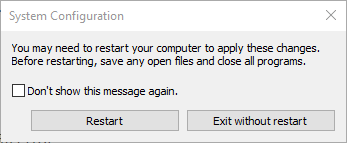
Instala el juego en modo seguro
- Presione Win+R para abrir Ejecutar.
- Escriba MSConfig en el cuadro de texto Ejecutar y haga clic en Aceptar para abrir la ventana Configuración del sistema.
- Haga clic en la pestaña Arranque.
- Luego, marque la casilla Arranque seguro y el botón de opción Mínimo.
- Haga clic en los botones Aplicar y Aceptar.
- Luego, seleccione Reiniciar para reiniciar Windows en Modo seguro.
- Luego, instala el juego que te da el error ISDone.dll.
- Recuerde desmarcar la opción Arranque seguro antes de reiniciar Windows.
Vuelva a registrar el archivo ISDone.dll
- Escriba Símbolo del sistema en el cuadro de búsqueda de Cortana.
- Haga clic con el botón derecho en Símbolo del sistema y seleccione Ejecutar como administrador.
- Escriba regsvr32 Isdone.dll en el símbolo del sistema y presione Entrar.
- Luego, escriba regsvr32 unarc.dll en la ventana del símbolo del sistema y presione Entrar.
Deshabilitar el Firewall de Windows
- El firewall de Windows también puede bloquear la instalación del juego real.
- Puede deshabilitar el Firewall de Windows escribiendo Windows Defender Firewall en la barra de búsqueda de Cortana.
- Haga clic en Firewall de Windows Defender para abrir la ventana.
- Haga clic en Habilitar o deshabilitar el Firewall de Windows Defender para abrir la configuración.
- Seleccione los dos botones de opción Desactivar Firewall de Windows Defender y haga clic en Aceptar.
Realizar una búsqueda en archivos del sistema
- Escriba Símbolo del sistema en la barra de búsqueda de Windows y seleccione Ejecutar como administrador.
- Luego ingrese el siguiente comando y presione Enter:
DISM.exe/Online/Cleanup-image/Restorehealth. - Después de ejecutar la utilidad Deployment Image Servicing, escriba sfc/scannow en el símbolo del sistema y presione Retorno.
- El análisis SFC probablemente tardará unos 30 minutos.
- Luego, reinicie Windows si la Protección de recursos de Windows restaura los archivos.
Preguntas frecuentes
¿Por qué falta la DLL de ISDone?
En la mayoría de los casos, el error es causado por un archivo de instalación dañado o inoperable, una aplicación sólo NTFS instalada en un volumen FAT o la ausencia real de ISDone .
¿Cómo recupero la DLL de Unarc y la DLL de ISDone?
- Presione Windows+R y escriba Msconfig en el cuadro de diálogo.
- En la ventana Configuración del sistema, haga clic en la pestaña Arranque.
- Active la opción Arranque seguro y haga clic en Aceptar.
- Ahora puede reiniciar el sistema y entrará en modo de inicio seguro.
¿Cómo reparar una DLL ISDone faltante?
- Utilice un reparador de DLL de terceros.
- Comprueba los requisitos del sistema de tu juego.
- Realizar análisis de archivos del sistema.
- Instala el juego en modo seguro de Windows.
- Amplíe el espacio de intercambio.
- Desactive el software antivirus.
- Apague el firewall de Windows.
- Vuelva a registrar ISDone.

